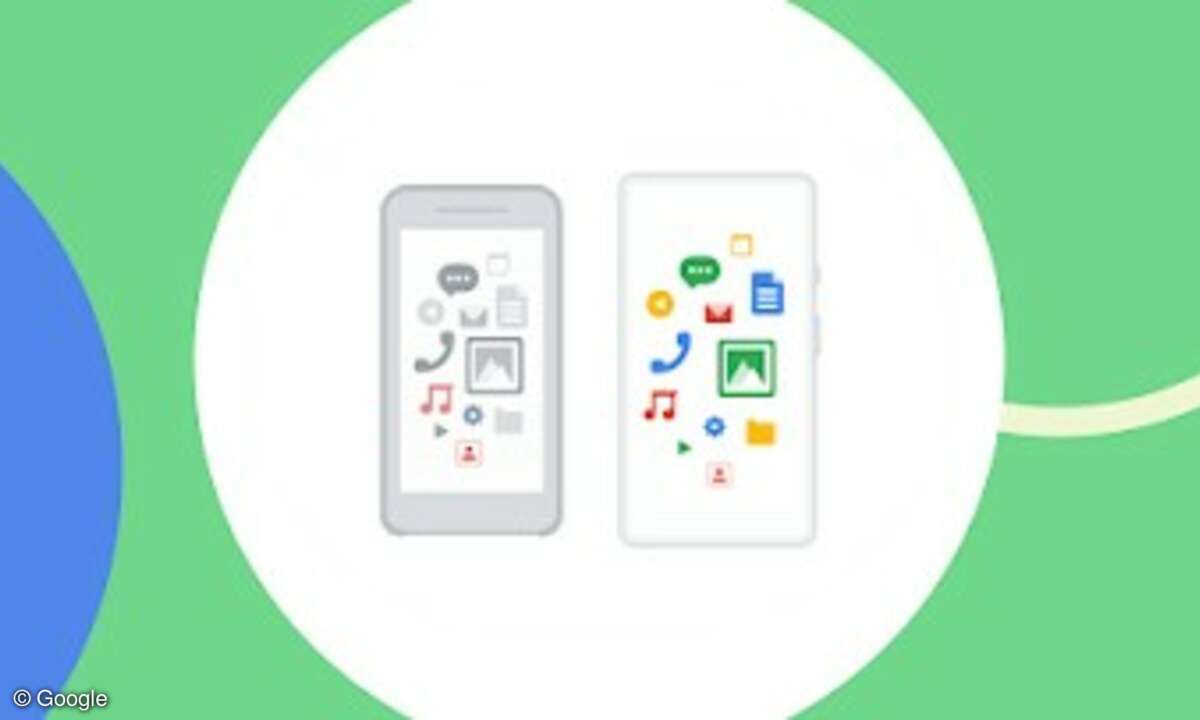Kindersicherung am Android-Handy - so geht's
Teure In-App-Käufe, versehentlich gelöschte Dateien, Zugriff auf Inhalte, die nicht für Kinderaugen geeignet sind: Eltern sollten darauf achten, dass der Nachwuchs Smartphone oder Tablet sicher nutzen kann. Dabei helfen in Android verfügbare Kinderschutzfunktionen. Wir zeigen, wie man sie am besten nutzt.

Die Tochter hat ihr erstes Handy bekommen, Ihr Sohn setzt sich manchmal an das Tablet, um zu surfen. Jedes Betriebssystem hat Sicherheitsfunktionen integriert, für den Fall dass Kinder die Geräte verwenden. Eltern haben so mehr Kontrolle über das, was die Kleinen tun – und der Nachwuchs ist vor...
Die Tochter hat ihr erstes Handy bekommen, Ihr Sohn setzt sich manchmal an das Tablet, um zu surfen. Jedes Betriebssystem hat Sicherheitsfunktionen integriert, für den Fall dass Kinder die Geräte verwenden.
Eltern haben so mehr Kontrolle über das, was die Kleinen tun – und der Nachwuchs ist vor Inhalten geschützt, die nicht für ihn bestimmt sind. In Android sind einige Kinderschutzfunktionen enthalten, zum Teil lassen sie sich mithilfe externer Apps erweitern.
Jugendschutz im Play Store
Im Play Store von Android gibt es viele Anwendungen und Games, die für Kinder ungeeignet sind. Sie können automatisch filtern lassen, dass nur noch Apps angezeigt werden, die sich für eine bestimmte Altersklasse eignen.
Öffnen Sie den Play Store, und tippen Sie auf die drei Striche oben rechts. Gehen Sie zu den Einstellungen. Unter „Nutzersteuerung“ finden Sie die „Jugendschutzeinstellungen“. Tippen Sie darauf, und schieben Sie auf der nächsten Seite den Regler oben neben „Jugendschutzeinstellungen deaktiviert“ auf „An“.
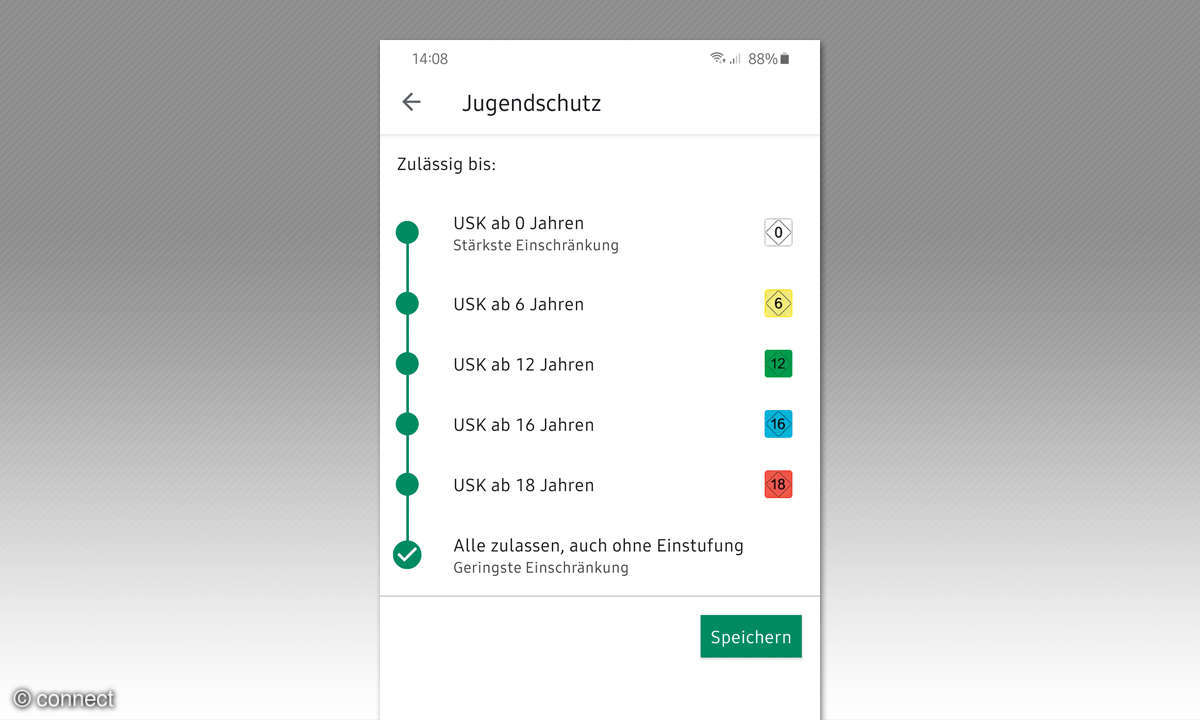
Sie werden aufgefordert, eine Inhalts-PIN zu erstellen: Nur nach Eingabe dieses vierstelligen Codes können Sie die Einschränkungen anpassen. Geben Sie die PIN erneut ein, und bestätigen Sie jeweils mit „Ok“. Sie finden auf der Seite vier Bereiche, für die Sie Restriktionen festlegen können: Apps und Spiele, Filme, Serien und Musik.
Tippen Sie etwa auf „Apps und Spiele“, definieren Sie auf der folgenden Seite, ab welchem Alter Anwendungen angezeigt und genutzt werden können, zum Beispiel USK ab 12 Jahren. Die Einstellung gilt nur für künftige Downloads, nicht für bereits installierte Apps.
Außerdem können Sie festlegen, dass im Store nichts gekauft werden kann, ohne eine PIN einzugeben. Dann kann Ihr Kind nicht versehentlich oder heimlich neue Anwendungen erwerben.
Tippen Sie dazu in den Play-Store-Einstellungen unter „Nutzersteuerung“ auf „Authentifizierung für Käufe erforderlich“, und wählen Sie im Pop-up-Fenster „Für alle Käufe bei Google Play auf diesem Gerät“ aus.
Apps auf dem Bildschirm fixieren
Ihr Kind darf während der Zugfahrt Ihr Smartphone zum Spielen benutzen. Es soll aber nur diese App nutzen und nicht heimlich Videos ansehen. Zu diesem Zweck können Sie eine einzelne App auf dem Bildschirm fixieren.
Gehen Sie zu den Einstellungen von Android. Wählen Sie „Sicherheit und Bildschirmfixierung“, und achten Sie darauf, dass der Regler bei „Vor Beenden nach PIN fragen“ aktiviert ist. Um eine App festzupinnen, öffnen Sie diese und gehen anschließend zur Übersicht der zuletzt verwendeten Apps.
Suchen Sie die entsprechende App, und tippen Sie auf das PIN-Symbol oben rechts. Manchmal ist es in einem Menü versteckt, das sie über die drei Punkte oben rechts erreichen. Je nach verwendeter Oberfläche können die Einstellungsfunktionen an anderen Stellen versteckt sein. Bei Samsung-Modellen finden Sie die Fixierungsfunktion zum Beispiel unter dem Punkt „Fenster anheften“.
Google-Konto einrichten und Nutzung kontrollieren
Kinder unter 13 Jahren dürfen kein eigenes Google-Konto erstellen. Mit der App „Google Family Link“ klappt es trotzdem: Eltern richten damit einen Account für ein Kind ein – und können außerdem steuern, was es auf seinem Android-Smartphone machen kann.
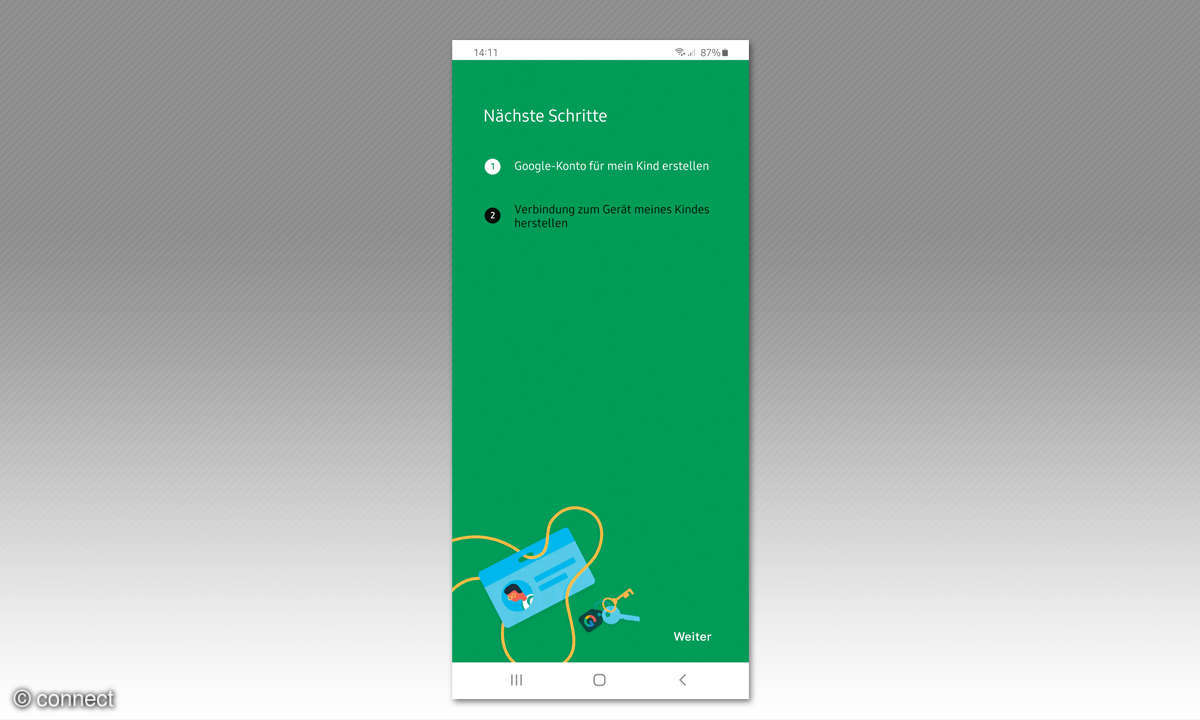
Sie können zum Beispiel festlegen, welche Apps Sohn oder Tochter herunterladen und wie lange sie das Handy verwenden dürfen. Außerdem sehen Sie, wie lange die Kinder bestimmte Anwendungen genutzt haben.
Sie können sogar prüfen, wo sich das Kind gerade befindet: Sie rufen auf Wunsch den Standort des anderen Android-Geräts ab. Die App können Sie sowohl auf dem Eltern- als auch auf dem Kinder-Handy (Google Family Link für Kinder und Teenager) installieren.
Google fragt nach, wer das Smart phone nutzt. Danach verknüpfen Sie die Geräte. Über Family Link richten Sie das Google-Konto von Sohn oder Tochter ein, oder Sie verknüpfen ein bereits vorhandenes mit dem Profil. Beim ersten Einrichten definieren Sie, was das Kind auf seinem Mobiltelefon alles tun darf und was nicht.
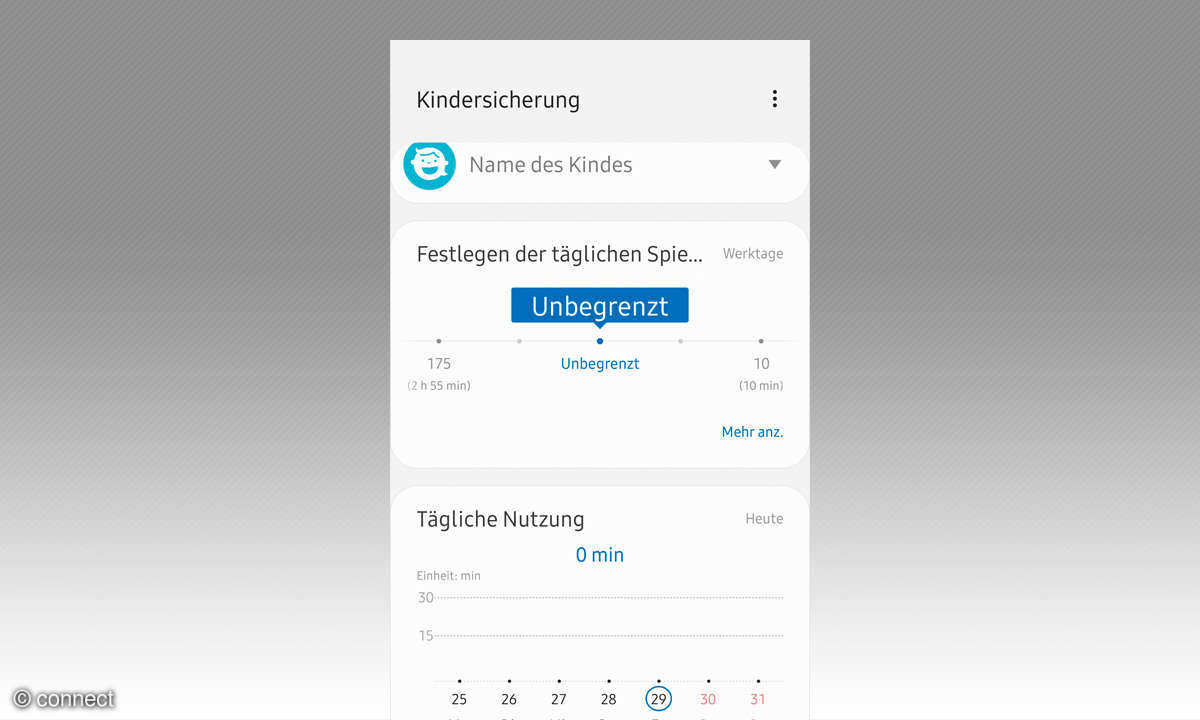
Eingeschränktes Profil auf dem Tablet
Ihr Kind liebt es, mit Ihrem Tablet zu spielen? Mit einem eingeschränkten Profil erlauben Sie ihm nur die Nutzung bestimmter Apps. Diese Möglichkeit besteht nur für Android-Tablets, nicht für Smartphones.
Öffnen Sie die Einstellungen, gehen Sie zu Nutzer und zu Gerät. Tippen Sie auf „Nutzer oder Profil hinzufügen“, und wählen Sie dann „Eingeschränkte Profile“. Anschließend müssen Sie eine Bildschirmsperre einrichten, falls Sie noch keine definiert haben.
Zum Schluss wählen Sie mit Schiebereglern aus, welche Apps das Kind in diesem Profil verwenden darf. Über den Pfeil oben links gehen Sie zurück.
Spezial-Apps für den Nachwuchs
- Kids Place: Apps sperren, WLAN deaktivieren, den Play Store blockieren: Das geht mit der Android-App Kids Place. In der Premium-Version richten Sie erlaubte Zeiten für die Handy- und App-Nutzung ein oder schalten das Internet für bestimmte Apps aus.
- Samsung Kids Home: Kids Home ist ein spezieller Bereich auf Samsung-Handys. Sie erreichen ihn, indem Sie vom oberen Bildschirmrand zweimal nach unten wischen. Darin enthalten sind kindgerechte Apps, etwa Browser und Spiele, zudem legen Sie Beschränkungen fest.
- Salfeld: Mit Salfeld Kindersicherung steuern Sie, wie lange Kinder ein Gerät, einzelne Apps oder die einer Kategorie nutzen dürfen. Es gibt außerdem einen Webfilter, und Sie können das Handy orten. Die App kostet nach einem Testzeitraum 30 Euro für zwei Jahre.
- Kids Zone: Über die App Kids Zone richten Sie einen Bereich für Kinder auf dem Handy ein und geben bestimmte Apps frei. Alle anderen Anwendungen und Funktionen sind gesperrt. Außerdem kann Kids Zone die Anzeige von Werbung in Apps blockieren.
- FragFinn: Die App FragFinn ist eine Suchmaschine mit Browser für Sechs- bis Zwölfjährige. Sie ermöglicht den Zugriff auf 11 000 geprüfte, kindersichere Webseiten. Außerdem gibt es in der App redaktionelle Lesetipps für die Kleinen.
Wann ist mein Kind reif für ein Smartphone?
Wann Ihr Kind das erste Smartphone bekommen kann, hängt von seiner Medienkompetenz ab. Die Initiative „Schau hin!“ hat auf ihrer Website unter www.schau-hin.info dazu eine Checkliste in Form eines downloadbaren PDFs erstellt.
Hier die wichtigsten Punkte:
- Das Kind sollte begründen können, warum es ein Smartphone möchte, erfahren den Umgang mit dem Internet und technischen Geräten und wissen, dass ein Mobiltelefon Kosten verursacht.
- Es versteht die Bedeutung von privaten Daten und ist vorsichtig, wenn es Fotos und Videos teilt oder veröffentlicht.
- Es hat in der Schule oder mit Eltern über Cybermobbing, Fake News und Hass im Netz gesprochen.
- Es hält vereinbarte Regeln ein und beachtet zum Beispiel Handy-Pausen vor dem Schlafengehen.
- Es weiß, dass es sich bei Problemen an die Eltern wenden soll.